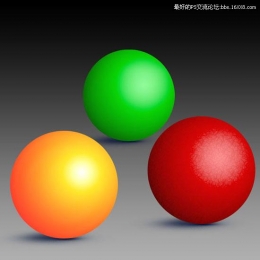来认识一下Photoshop的混合模式
如果你要经常使用Photoshop,那么你需要了解Photoshop一个简单却不容易理解的特性——混合模式。在Photoshop众多酷炫功能中,这是个很容易被人忽略的功能,但是看完这篇文章之后,希望会引起你的注意。
混合模式在哪里?
混合模式容易被忽略的最大原因就是它所处的位置——在图层面板右上部的角落里。

混合模式是什么?
你可以将混合模式按照下拉菜单中的分组来将它们分为不同类别:变暗模式、变亮模式、饱和度模式、差集模式和颜色模式。

现在你知道了混合模式的分类,那么便很容易理解何时使用相关的模式来达到自己想要的效果了。
什么时候使用混合模式?
混合模式有非常广泛的用途,学会了混合模式,那些现成的照片滤镜便显得多余了。让我们来看一个使用混合模式调整照片色调的例子:

我们可以在原图片的上方新建一层,填充颜色,然后设置混合模式就可以调整成我们想要的色调了,这种方式可以代替色相/饱和度或其他照片滤镜。选中混合模式之后,你可以使用键盘上的上下箭头来快速调整不同的模式。
混合模式是没有修改选项的,事实证明你也不需要这些选项,只是改变图层的不透明度和填充度就可以了。如果你觉得每个混合模式的效果都不满意,那么你可以使用图层不透明度和填充的选项了。
正如混合模式的名字,你可以将多个图层混合创造出各种惊人的效果。
混合模式近距离接触:
1.正常模式(Normal)
在“正常”模式下,“混合色”的显示与不透明度的设置有关。当“不透明度”为100%,也就是说完全不透明时,“结果色”的像素将完全由所用的“混合色”代替;当“不透明度”小于100%时,混合色的像素会透过所用的颜色显示出来,显示的程度取决于不透明度的设置与“基色”的颜色,如下图所示是将“不透明度”设为60%后的效果。

2. 溶解模式(Dissolve)
在“溶解”模式中,主要是在编辑或绘制每个像素时,使其成为“结果色”。但是,根据任何像素位置的不透明度,“结果色”由“基色”或“混合色”的像素随机替换。因此,“溶解”模式最好是同Photoshop中的一些着色工具一同使用效果比较好,如“画笔”、“仿制图章”、“橡皮擦”工具等,也可以使用文字。 当“混合色”没有羽化边缘,而且具有一定的透明度时,“混合色”将溶入到“基色”内。如果“混合色”没有羽化边缘,并且“不透明度”为100%,那么“溶解”模式不起任何作用。下图是将“混合色”的“不透明度”设为50%后产生的效果,否则“混合色”和“结果色”是不会有太大的区别的,只是边缘有一点变化。

3. 变暗模式(Darken)
在“变暗”模式中,查看每个通道中的颜色信息,并选择“基色”或“混合色”中较暗的颜色作为“结果色”。比“混合色”亮的像素被替换,比“混合色”暗的像素保持不变。“变暗”模式将导致比背景颜色更淡的颜色从“结果色”中被去掉了,如下图所示可以看到,亮色的天空被比它颜色深的玻璃的颜色替换掉了。

上一篇:色彩知识,分享一些色彩的知识
下一篇:浅谈LAB调色基本原理